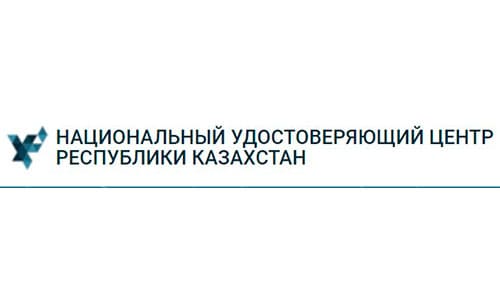
Оглавление
PKI GOV KZ – национальный удостоверяющий центр в Республике Казахстан. Основан в 2008 году. Занимается изготовлением электронных подписей. Это современное средство безопасности, подтверждающее личность своего владельца. Используется на различных государственных сайтах и предпринимательских структурах. Помогает защищать электронную почту от посягательств злоумышленников. Перед началом работы необходимо создать личный кабинет. Такая процедура проводится путем заполнения анкеты персональными данными.
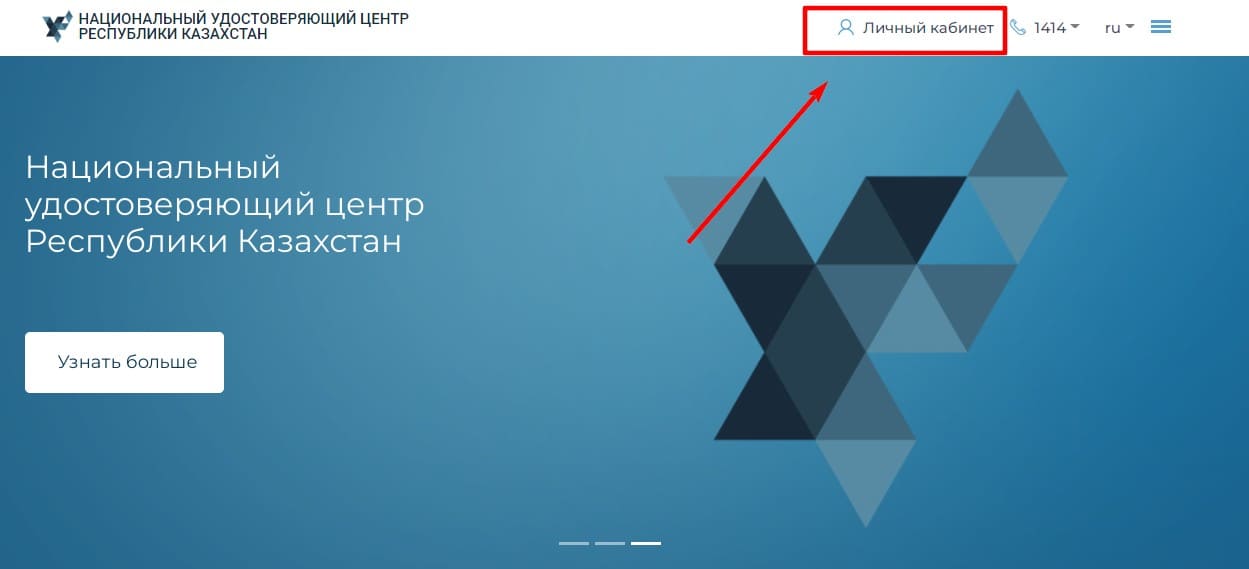
Регистрация и авторизация в личном кабинете НУЦ РК
Первая авторизация на официальном сайте НУЦ РК и будет регистрацией личного кабинета. Чтобы это сделать, необходимо выполнить ряд подготовительных действий:
- Перейти на главную страницу НУЦ РК по ссылке: https://pki.gov.kz/o-nca/.
- Нажать кнопку «личный кабинет, которая располагается в верхней шапке основной страницы.
- После перехода на страницу https://pki.gov.kz/cabinet/ потребуется прочитать руководство пользователя (можно выйти на руководство напрямую по ссылке https://pki.gov.kz/docs/guides_ru/lk_fl/).
- Скачать специальное программное обеспечение «NCAlayer», которое будет использоваться для считывания сертификатов. После загрузки его также потребуется установить.
- Перейти к авторизации в личном кабинете.
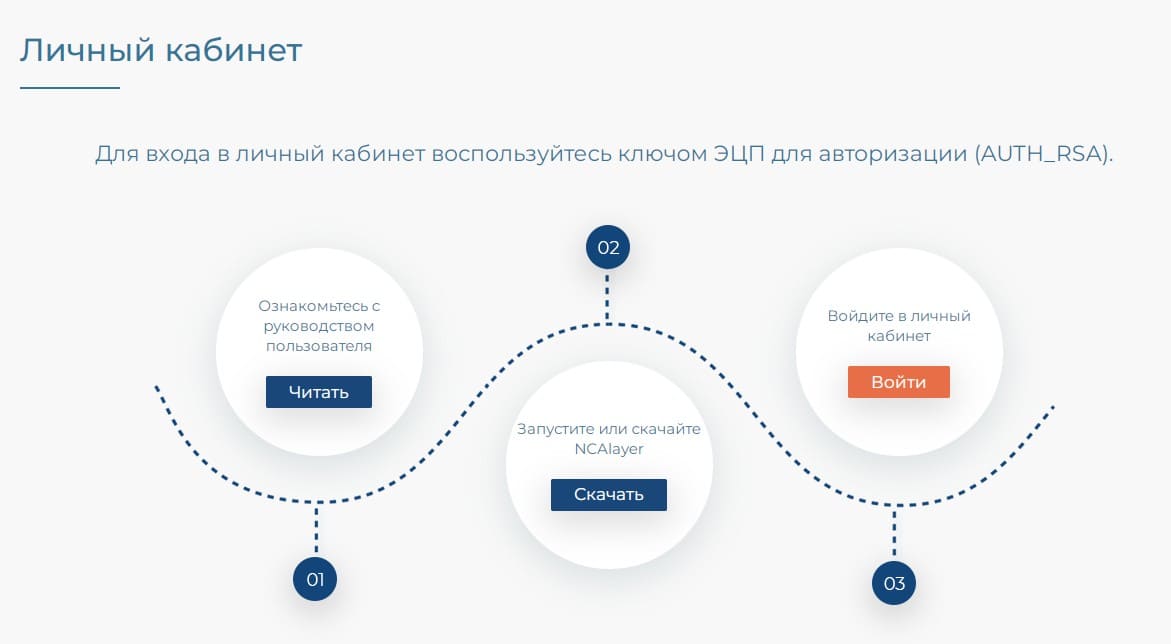
Непосредственно авторизация, как первая, так и последующие, должны выполняться по инструкции:
- На странице https://pki.gov.kz/cabinet/ нажать кнопку «Войти».
- После перехода на https://nca.pki.gov.kz/ua/login.xhtml?lang=ru нужно указать путь к месту, где хранится сертификат.
- Указать путь к хранилищу ключей. Если в месте хранения два или более ключей, нужно выбрать тот, через которых планируется заходить в личный кабинет в будущем.
- Ввести пароль от сертификата. Это тот пин-код, который указывался во время получения сертификата, без него продолжать действия не удастся. Поэтому важно записывать пин-коды, чтобы не приходилось впоследствии тратить время на их восстановление.
- Нажать кнопку «обновление списка ключей». Если все предыдущие действия были правильно выполнены, то откроется ключ аутентификации. На него нужно кликнуть, после чего нажать кнопку «подписать».
Смена пароля на ключи ЭЦП
Для смены пароля на ключи ЭЦП, необходимо перейти в раздел «Смена пароля на ключ ЭЦП». В открывшемся окне укажите местоположение Ваших ключей ЭЦП в поле «Хранилище ключей».
Важно! При указании защищенного носителя в поле «Хранилище ключей», пароль устанавливается непосредственно на защищенный носитель. В случае указания персонального компьютера в поле «Хранилище ключей», пароль устанавливается непосредственно на ключи ЭЦП.
Укажите «Путь к хранилищу ключей». Заполните поле ввода пароля и нажмите кнопку «Изменить». В случае выбора хранилища – Персональный компьютер, укажите ключ ЭЦП для смены пароля. Процедуру смены пароля необходимо выполнять для каждого ключа ЭЦП отдельно.
Внимание! НУЦ РК не хранит Ваши пароли. В случае утери пароля, ключи ЭЦП восстановлению не подлежит.
Работа на личной странице
Работа в личном кабинете имеет массу преимуществ. Это весьма удобно. Первым делом после регистрации выполните настройки аккаунта:
- Выберите язык профиля. На выбор вы можете для себя указать казахский, русский или английский язык.
- Подтвердите или отклоните рассылку для электронной почты. Но мы не рекомендуем этого делать, поскольку на e-mail рассылают важную и необходимую информацию. Сообщения приходят только тем пользователям, которые подписаны на рассылку. Таким образом, отклонив данную функцию, вы можете упустить важную информацию.
В разделе «Меню ключей ЭЦП» вы можете:
- Совершить перезапуск. Если у вас уже есть электронный ключ, то данную процедуру можно выполнить удаленно, не следует посещать офис компании.
- Отзывы. Полезная функция для корпоративных подписей в случае замены руководства или снятии полномочий.
- Заявление на подключение. Здесь вы можете увидеть все заявки и их статус.
- Заменить пароль от личной страницы.
При этом отметим, что пароль от сертификата следует обязательно запомнить. Только благодаря ему доступны все личные данные пользователя, финансовый статус, конфиденциальные данные. На платформе нет функции для восстановления пароля ЭЦП. В случае, если пароль всё-же потерян, будет отозван ключ и потребуется оформить новый в офисе компании.
Со всеми возможностями личного кабинета и функциями электронной подписи вы можете ознакомиться на официальном сайте компании.
Получение электронной подписи для юридических лиц
- Откройте сайт EGOV KZ;
- Перейдите в раздел «Сервисы»;
- Нажмите по надписи «Получить ЭП удаленно»;
- Закажите услугу;
- Разрешите браузеру получить доступ к веб-камере компьютера;
- Подождите, пока появится уведомление об успешной настройке вашей веб-камеры;
- Выберите свою категорию в новом окне;
- Поставьте галочку возле надписи «Юридический клиент»;
- Выберите должность заявителя:
- Первый руководитель;
- Сотрудник, имеющий право подписывать документы;
- Управляющий отделом кадров;
- Наемный работник;
- Пользователь информационной системы.
Заключительным шагом является заполнение БИН вашей организации. Если не являетесь первым руководителем – напишите ИНН перед отправкой запроса на рассмотрение. Система должна удостовериться, что телефонный номер принадлежит его владельцу. Вы получите одноразовый код с номера 1414. Напишите временный код на странице.
Откройте раздел для получения электронной цифровой подписи. Перед вами появится новая страница для установления личности владельца ЭЦП. Отправьте видео и фото. Снимки должны быть сделаны камерой вашего компьютера. После завершения проверки прочитайте пользовательское соглашение. Примите его, поставив напротив галочку.
Нажмите кнопку «Далее». Заполните небольшую анкету:
- Электронная почта;
- Категория хранилища ключей;
- Расположение директории на компьютере.
Последовательно нажмите кнопки «Открыть» – «Подать заявку» – «Обновить». Наберите пароль для получения доступа к хранилищу. В папке появятся 2 ключа электронной подписи. Если вам принадлежит ЭП с заканчивающимся сроком действия, отправьте заявление на получение новой подписи через личный кабинет.
Эта задача выполняется без личного присутствия заявителя. Отправка запроса выполняется через Интернет, поэтому тратить время на посещение удостоверяющего центра не придется.
Отзыв ключей ЭЦП
Зайдите в свой кабинет. Выберите из выпадающего списка меню, раздел «Отзыв ключей ЭЦП».
- В новом окне отобразятся все имеющиеся регистрационные свидетельства на физическое лицо, с указанием текущего статуса.
- Для того чтобы отозвать регистрационное свидетельство, выберите из списка необходимое регистрационное свидетельства и нажмите кнопку «Редактировать».
- Укажите хранилище ключей.
- Укажите путь к ключу ЭЦП для подписи (RSA).
- Введите пароль.
- Для отзыва регистрационного свидетельства укажите причину отзыва из предоставленного списка.
- Поставьте галочку о согласии предпринимаемых действий и нажмите кнопку «Отозвать»
НУЦ РК осуществляет выпуск регистрационных свидетельств по следующим шаблонам:
- «Физическое лицо»;
- «Юридическое лицо – Первый руководитель»;
- «Юридическое лицо – сотрудник с правом подписи» — данный шаблон сертификата предназначен только для лиц, имеющих право подписи документов (Заместители председателя правления, Управляющие Директора, Руководитель аппарата и т.д.);
- «Юридическое лицо – сотрудник с правом подписи финансовых документов» предназначен для главного бухгалтера, финансового директора и лиц, наделенных данными полномочиями;
- «Юридическое лицо – сотрудник отдела кадров» — предназначен для сотрудников отдела кадров, для отзыва регистрационных свидетельств уволенных сотрудников;
- «Юридическое лицо – сотрудник организации» — предназначен для остальных сотрудников организации;
- Участник информационной системы Казначейство – Клиент (для подписи и аутентификации);
- SSL (Secure Sockets Layer) физического лица — для идентификации клиентом сервера по доменному имени и организации защищенного соединения ;
- SSL (Secure Sockets Layer) для юридического лица — для идентификации клиентом сервера по доменному имени и организации защищенного соединения.
Данные шаблоны предоставляют возможность информационным системам создавать собственную политику безопасности. Политика применения шаблонов регистрационных свидетельств НУЦ РК в информационной системе осуществляется по усмотрению владельца информационной системы.
Как получить эцп юридическому лицу
Как получить ЭЦП юридическому лицу в Казахстане? Алгоритм – аналогичный. То есть, сперва нужно подать онлайн-заявку. Ключевое отличие – это пакет документов, которые предоставляются в ЦОН, а именно:
- заявление;
- удостоверение личности заявителя;
- документ, подтверждающий регистрацию предпринимателя (в зависимости от осуществляемого вида деятельности).
Как узнать статус поданной заявки
Сразу после отправки заявки откройте страницу, на которой находятся ключи ЭЦП. Нажмите кнопку «Проверка статуса» и напишите номер поданной заявки. Перед вами появятся результаты поиска.
Если хотите установить регистрационные свидетельства – то выберите директорию для хранения ключей. Откройте поисковую строку и напишите адрес хранения свидетельства на своем компьютере. Нажмите кнопку «Открыть».
Как выпустить эцп повторно
Любая ЭЦП действует ограниченное время – эта особенность обусловлена правилами безопасности. Чтобы получить электронную подпись повторно – не понадобится посещать отделение национального удостоверяющего центра, как первый раз. Выполнить процедуру можно через интернет, затратив минимальное количество времени. Основные личные данные заполняются автоматически, так как они содержатся в системе. Введите адрес электронной почты и наименование своего населенного пункта. Затем выберите папку, в которой находятся ключи. Проверьте, правильно ли заполнены строки анкеты. Кликните «Отправить».
Совет! Не рекомендуется хранить ключи на диске своего компьютера, поскольку это повышает вероятность утечки важной информации. Рекомендуется записать ключи на съемный накопитель.
Перед повторным выпуском электронной подписи нужно внимательно проверить правильность заполнения заявки. Если ошибок нет – установите галочку напротив соглашения. Нажмите кнопку «Подписать», затем – «Подтвердить». Постарайтесь хорошо запомнить порядковый номер поданной заявки. А лучше – запишите в блокноте или в файле на компьютере. Номер понадобится для установки регистрационных свидетельств.
Зачем нужно устанавливать программу NCALayer
Государственные сайты отличаются повышенными мерами безопасности. Поэтому перед началом работы понадобится установить дополнение NCALayer. Это несколько программных компонентов для эксплуатации электронных подписей. Дополнительное условие — загрузка Java не ниже 1.6 версии.
Обратите внимание! Стандартные возможности можно расширить путем установки модулей от сторонних разработчиков. Перед началом работы убедитесь, что персональный компьютер отвечает всем системным требованиям.
Некоторые начинающие пользователи не могут установить комплект обязательных компонентов. В этом случае изучите справочное руководство. Если все равно появляется ошибка — значит, возникла техническая или программная неполадка. Проконсультируйтесь с сотрудниками поддержки. Как можно подробнее опишите проблему. По необходимости добавьте скриншоты.
Скачать: https://pki.gov.kz/ncalayer/
Как отформатировать носитель
Перед началом работы подготовьте накопитель. Его необходимо отформатировать — то есть, удалить все данные. Эта задача выполняется на портале Национального Удостоверяющего Центра. После посещения личного кабинета откройте вкладку «Другие сервисы». Нажмите кнопку «Форматирование носителей». Крайне внимательно заполните несколько полей (возле обязательных строк стоит звездочка). Вам понадобится указать адрес хранения ключей.
При возникновении вопросов внимательно прочитайте пользовательское руководство. Создатели системы собрали подсказки для новичков. Они помогут решить проблемы самостоятельно.
После выполнения описанных шагов накопитель будет отформатирован. Все данные будут удалены. Теперь можно начинать пользоваться накопителем для работы.
Некоторые пользователи не понимают, почему появляется ошибка при посещении учетной записи. Распространенная тому причина — отсутствие обязательного программного обеспечения на персональном компьютере. Необходимо установить дополнение NCALayer. Прямые ссылки на скачивание опубликованы на официальном сайте. Они доступны всем посетителям, в том числе, не зарегистрированным. Новичкам доступно руководство, в котором описываются самые популярные вопросы, связанные с информационной системой.
Контакты для связи
Если справочной информации на официальном сайте не хватает для решения проблемы — проконсультируйтесь с технической поддержкой. Национальный Удостоверяющий Центр предусмотрел несколько каналов связи. Вы можете отправить письмо или совершить звонок.
- Горячая линия — 1414.
- Электронная почта — [email protected].
- Страницы в популярных социальных сетях (ссылки на официальном сайте НУЦ).
